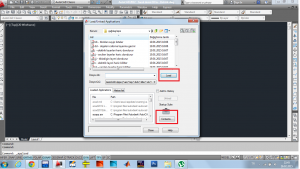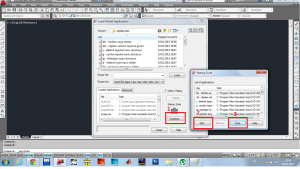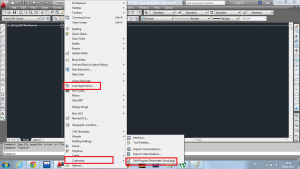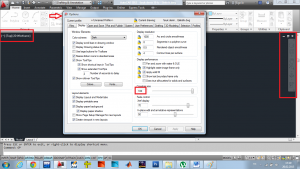Elektrik Proje Çizimi için Autocad Ayarları
Category : Autocad Ayarları
Arkadaşlar elektrik projesi çizmeye geçmeden önce autocad ayarlarını ayarlamalıyız ki çizimde bize kolaylık sağlasın. Ben size bu ayarları 2 kısımda verecem zor bir tarafı yok. yeter ki işlemleri sırasıyla yapınız.
Bu ayarlardan birisi de autocade lisp eklemektir.
Peki lisp nedir?
Lisps Autocad ‘in belli yazılımlarını değiştirerek Autocad ‘de projelerimizi çizmede kolaylaştıracak yeni komutlar yapacağız. Bu lispler gerçekten projelerimizde bize çok büyük kolaylıklar sağlıyor. Özellikle büyük projelerde faydasını daha iyi görürsünüz.
Bu elektrik lisp klasörünü aşağıdaki elektrik lisp yazısına tıklayarak indirebilirsiniz.
ÖNEMLİ : j – elektrik layerlari haric dondurur lispini içini değiştirmeniz lazım. Çünkü herkesin elektrik layerleri farklı olacağı için.
ÖNEMLİ : k – elektrik layeri haric kilitler lispini içini değiştirmeniz lazım. Çünkü herkesin elektrik layerleri farklı olacağı için.
Sizlerde daha başka lispler yazabilir veya internetten araştırabilirsiniz. Ama bu lispler bence yeterli olacaktır.